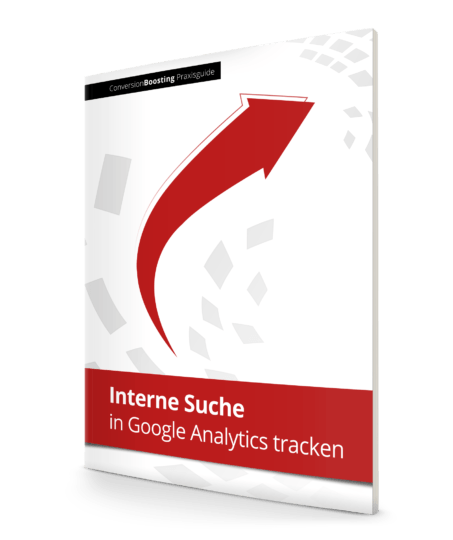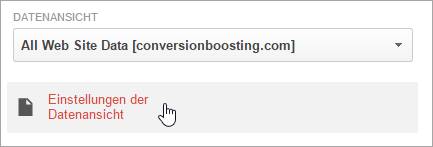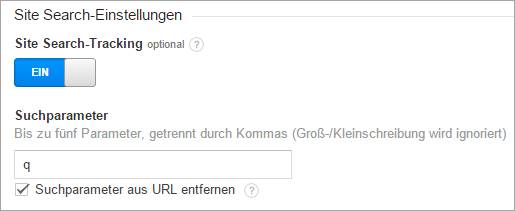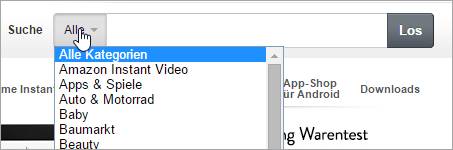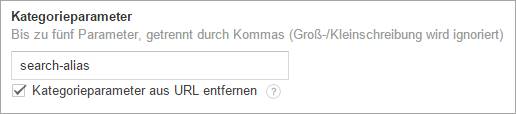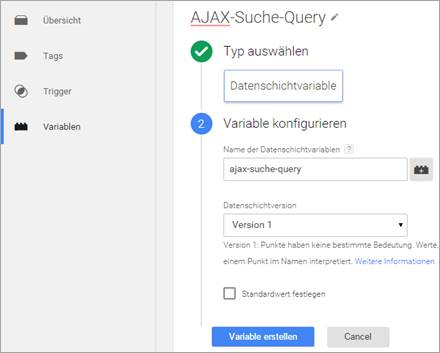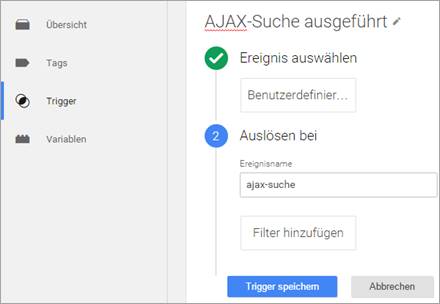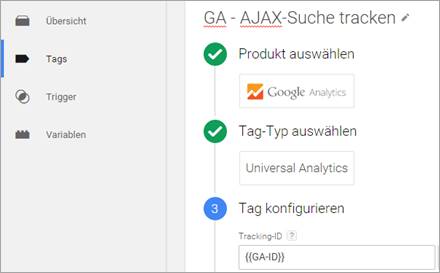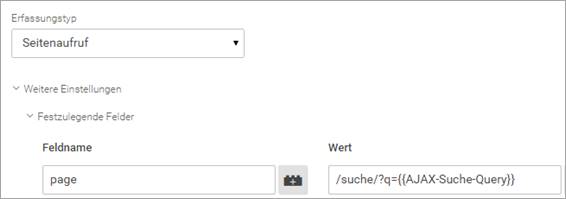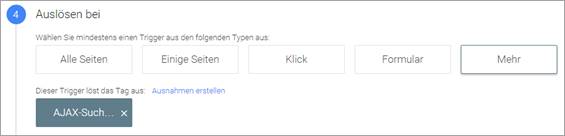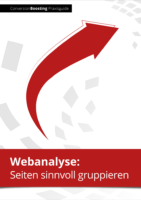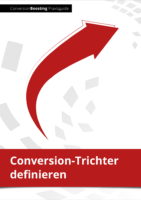2.3 Suche per AJAX
Die Suchfunktion auf conversionboosting.com verwendet noch eine andere Implementierung. Der Suchbegriff wird überhaupt nicht an die URL angehängt, sondern nur per POST an die Suchergebnisseite übergeben. Außerdem wird die Seite bei einer Suche nicht neu geladen, sondern der Inhalt per AJAX ausgetauscht.
Im 5. Kapitel erläutern wir die verschiedenen Schritte, um interne Suchen, die auf AJAX basieren, zu tracken.
3. Suchbegriff als URL-Parameter
Falls der Suchbegriff als URL-Parameter übergeben wird, öffnen Sie die Verwaltungsoberfläche in Google Analytics. Wie fast alle Einstellungen wird auch die Konfiguration der internen Suche dort vorgenommen:
Wählen Sie dort die entsprechende Datenansicht und klicken Sie auf „Einstellungen der Datenansicht“;
3.1 Suchbegriff aufzeichnen
Unter „Site Search-Einstellungen“ aktivieren Sie nun die Funktion und geben den URL-Parameter an, der den Suchbegriff enthält.
Aktivieren Sie außerdem die Option „Suchparameter aus URL entfernen“, sonst taucht die Suchergebnisseite unter vielen verschiedenen URLs in Berichten auf.
Das war’s. Basierend auf diesem Suchparameter errechnet Google Analytics nun alle weiteren Dimensionen und Metriken der internen Suche.
3.2 Suchkategorien aufzeichnen
Falls Ihre Suche auch das Einschränken auf verschiedene Kategorien erlaubt (wie es zum Beispiel Amazon tut), dann können Sie diese Information auch in Google Analytics aufzeichnen:
Voraussetzung hierfür ist wieder, dass diese Information per URL-Parameter übertragen wird:
Falls dies der Fall ist, tragen Sie den Parameter (hier „search-alias“) unter „Kategorieparameter“ ein:
Aktivieren Sie auch hier „Kategorieparameter aus URL entfernen“, damit die Suchergebnisseite nicht für jede Kategorie als eigene Zeile angezeigt wird.
4. Suchbegriff als Verzeichnis
Wie kann die Suche getrackt werden, wenn der Suchbegriff nicht als URL-Parameter, sondern als Verzeichnis (wie bei OTTO) vorhanden ist?
Natürlich könnten Sie die IT kontaktieren und sie bitten, den Suchbegriff an die URL der Suchergebnisseite anzuhängen. Dies wird jedoch mit hoher Wahrscheinlichkeit zu großem Widerstand und weiteren Komplikationen führen. Einfacher und eleganter können die notwendigen Änderungen per Google Tag Manager umgesetzt werden. Wir zeigen, wie dies funktioniert.
Das Ziel ist es, den Suchbegriff als URL-Parameter an die URL anzuhängen.
4.1 Variable erstellen
Im ersten Schritt erstellen Sie eine neue Variable im Google Tag Manager. Diese Variable soll bei allen Seitenaufrufen als Seitenname verwendete werden. Wählen Sie „benutzerdefiniertes JavaScript“ dazu und geben folgenden Code ein.
Zum einfachen Kopieren hier der verwendete Code:
function() {
var ra = new RegExp("/suche/([^/]*)/?$");
var query = location.pathname.match(ra);
if(location.pathname.indexOf("/suche/") > -1) {
return "/suche/?q=" + query[1]);
} else {
return location.pathname;
}
}
Eine kurze Erklärung, was hier passiert:
- In den Zeilen 2-3 wird das Verzeichnis – und damit der Suchbegriff – aus der URL ausgelesen. Die Annahme ist hier, dass die URL der Suchergebnisseite „domain.com/suche/suchbegriff“ lautet.
- In der 5. Zeile wird überprüft, ob es sich um eine Suchergebnisseite handelt.
- Falls dem so ist, wird der zuvor ausgelesene Parameter an die URL angehängt.
- Genau diesen Parameter „q“ kann dann Google Analytics, wie zuvor beschrieben, auslesen.
Da technische Einzelheiten für jede Website anders sein können, ist dieser Quelltext nur als Beispiel zu verstehen. Sprechen Sie unbedingt mit einem Entwickler oder dem Ansprechpartner Ihrer Agentur, bevor Sie diesen Code verwenden.
4.2 Google-Analytics-Tag anpassen
Im nächsten Schritt passen wir nun das Tag von Google Analytics an. Wählen Sie es unter „Tags“ aus. In unserer Implementierung heißt das Tag „Google Analytics – pageView-Tracking“.
Als Seitenname wird nun die zuvor angelegte Variable festgelegt (siehe Feldname „page“).
Falls nun die Suchergebnisseite aufgerufen wird, wird automatisch der Suchbegriff angehängt.
5. AJAX-Suche
Auch wenn die interne Suche mit AJAX umgesetzt ist, empfiehlt sich das Tracking per Google Tag Manager. Anders als bei den anderen beiden Ansätzen muss hier jedoch die Website angepasst werden. Sie brauchen also Unterstützung von der IT-Abteilung.
5.1 Notwendige Anpassungen am Quelltext
Bitten Sie die IT-Abteilung die folgende Anpassung für Sie vorzunehmen.
(1) Wenn eine AJAX-Suche abgeschickt wird, soll ein Google-Tag-Manager-Ereignis ausgelöst werden. (Ein Google-Tag-Manager-Ereignis ist zu unterscheiden von einem Google-Analytics-Ereignis!)
(2) Der Suchbegriff soll in den Data Layer [1] geschrieben werden.
Dieser Code erledigt beides:
dataLayer.push({
‚event‘:’ajax-suche‘,
‚ajax-suche-query‘: ‚hier Suchbegriff einfügen‘
});
5.2 Anpassungen im Google Tag Manager
Wenn diese Voraussetzungen getroffen sind, gehen Sie die folgenden Schritte im Google Tag Manager durch.
(1) Legen Sie eine neue benutzerdefinierte Variable für den Suchbegriff an. Geben Sie unter „Name der Datenschicht-Variable“ den zuvor gewählten Namen, hier „ajax-suche-query“, an:
(2) Legen Sie einen neuen Trigger an, der ausgelöst wird, wenn eine AJAX-Suche durchgeführt wird. Das benutzerdefinierte Ereignis ist hier „ajax-suche“, wie in obigen JavaScript-Code festgelegt:
(3) Im letzten Schritt legen Sie dann ein neues Tag an, dass die Daten an Google Analytics sendet. Wählen Sie die entsprechenden Optionen wie in diesem Screenshot aus …
… und wählen den Erfassungstyp „Seitenaufruf“. Die im vorigen Schritt festgelegte Variable wird nun als Parameter „q“ angehängt.
Im letzten Schritt wählen Sie dann als „Auslösen bei“ den im ersten Schritt definierten Trigger „AJAX-Suche ausgeführt“:
6. Umsetzung ohne Tag Manager
Falls Sie nicht auf einen Tag Manager zurückgreifen können, müssen die notwendigen Anpassungen direkt im Quelltext vorgenommen werden.
Statt des Suchbegriffs per JavaScript auszulesen, empfiehlt es sich in diesem Fall wahrscheinlich eine serverseitige Programmiersprache wie PHP einzusetzen. Bitten Sie Ihre IT-Abteilung das Google-Analytics-Tag dann wie folgt anzupassen:
<script>
// analytics.js-Code
ga(‚create‘, ‚UA-44651776-1‘, ‚auto‘);
ga(’send‘, ‚pageview‘, ’suche?q=<?php echo $suchbegriff; ?>‘);
</script>
Die Variable $suchbegriff kann entweder aus der URL ausgelesen werden oder per POST von der vorigen Seite übergeben werden.
In der Verwaltungsoberfläche können Sie nun „q“ wiederum als URL-Parameter spezifizieren.